¿Te gusta el tono de llamada predeterminado que escuchas en tu Mac cuando alguien inicia una llamada de audio o una llamada telefónica de FaceTime?
Muchas personas configuran tonos de llamada personalizados en sus iPhones, pero cuando la llamada se transfiere a su Mac a través de ,, terminan escuchando algo completamente diferente de lo que escuchan en su iPhone.
En este tutorial, te mostraremos cómo configurar el tono de timbre de FaceTime en tu teléfono para que suene igual que tu iPhone.
Cómo hacer que sus tonos de llamada coincidan
Tabla y sumario del artículo
Simplemente suena mejor cuando escuchas el mismo tono de llamada en tus dispositivos. Con esa configuración, cada uno de sus dispositivos que se apagan al mismo tiempo suena como un sistema de sonido envolvente en toda la casa, en lugar de sonar como una colección de sonidos molestos que se apagan al mismo tiempo.
Comprueba lo que estás usando en iOS
Si quieres que todos tus dispositivos tengan el mismo tono de llamada, primero necesitas saber qué estás usando en tu dispositivo iOS.
Para comprobarlo, siga estos pasos:
1) Ejecute la aplicación Configuración en su iPhone, iPod touch o iPad y abra el panel de preferencias Sonidos .
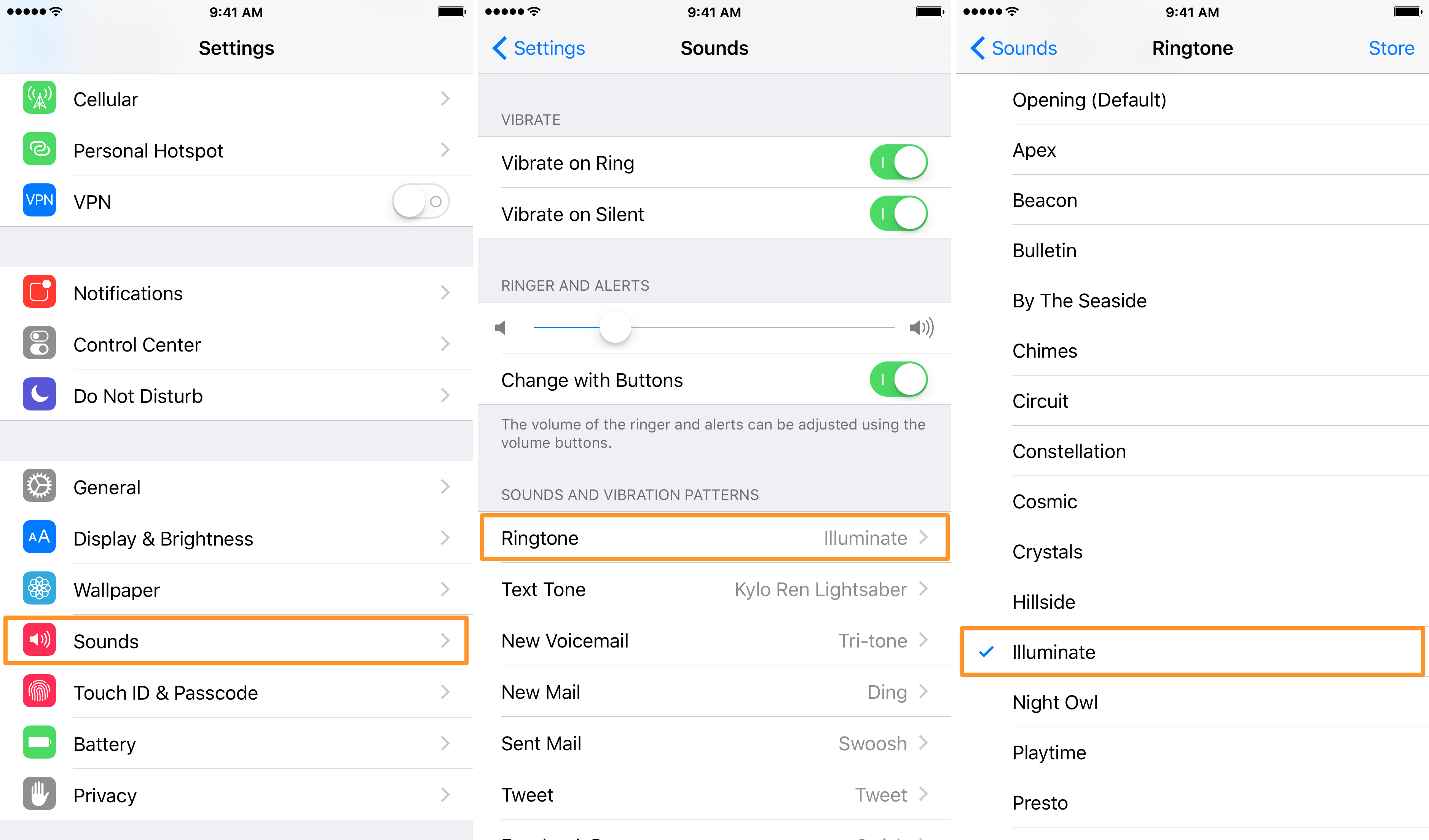
2) A continuación, desea abrir la celda Tono de llamada.
3) Tome nota del tono de llamada que ha seleccionado. Querrás usar este mismo tono de llamada en tu Mac.
Aplicar el mismo tono de timbre a FaceTime en OS X
Ahora que sabes en qué tono de llamada estás usando, puedes encontrar el mismo tono de llamada y aplicarlo a la aplicación OS X FaceTime. Esto hará que el mismo sonido del tono de llamada de tu Mac siempre que recibas llamadas entrantes de FaceTime, FaceTime Audio o Teléfono y se enrutan a tu Mac además de tu iPhone o iPad.
Para ello, siga estos pasos:
1) Ejecute la aplicación FaceTime en su Mac.
2) En la barra de menús, haga clic en FaceTime> Preferences.
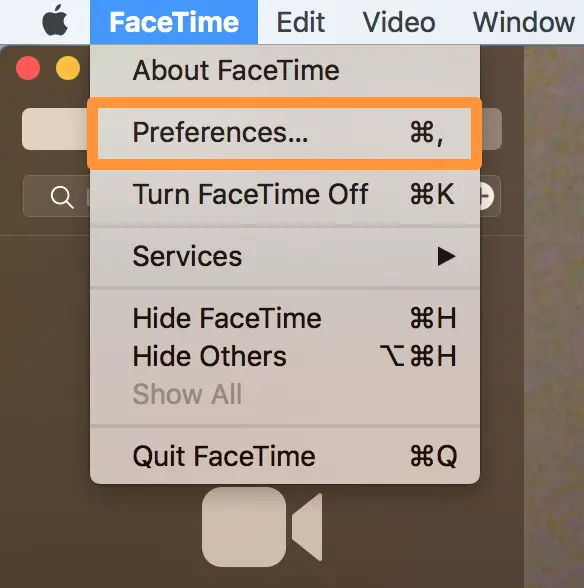
3) En la nueva ventana de Preferencias que se abre, seleccione la casilla desplegable Tono de llamada .
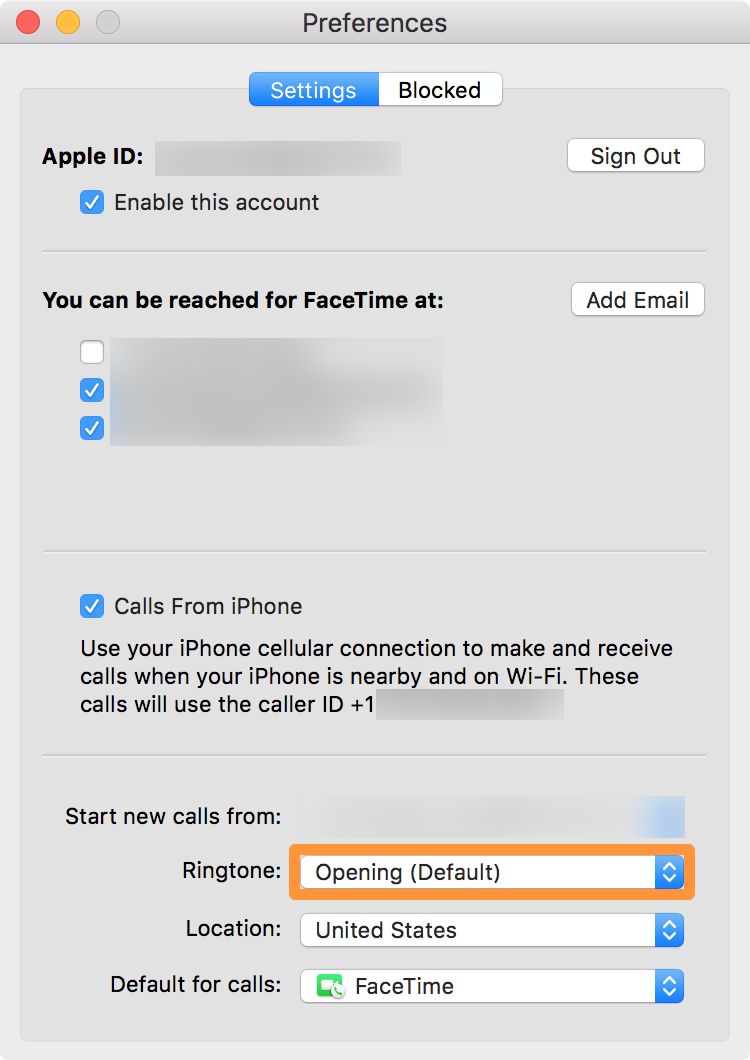
4) En el menú que aparece, selecciona el tono de llamada que viste en tu dispositivo iOS y se aplicará a la aplicación FaceTime de tu Mac.
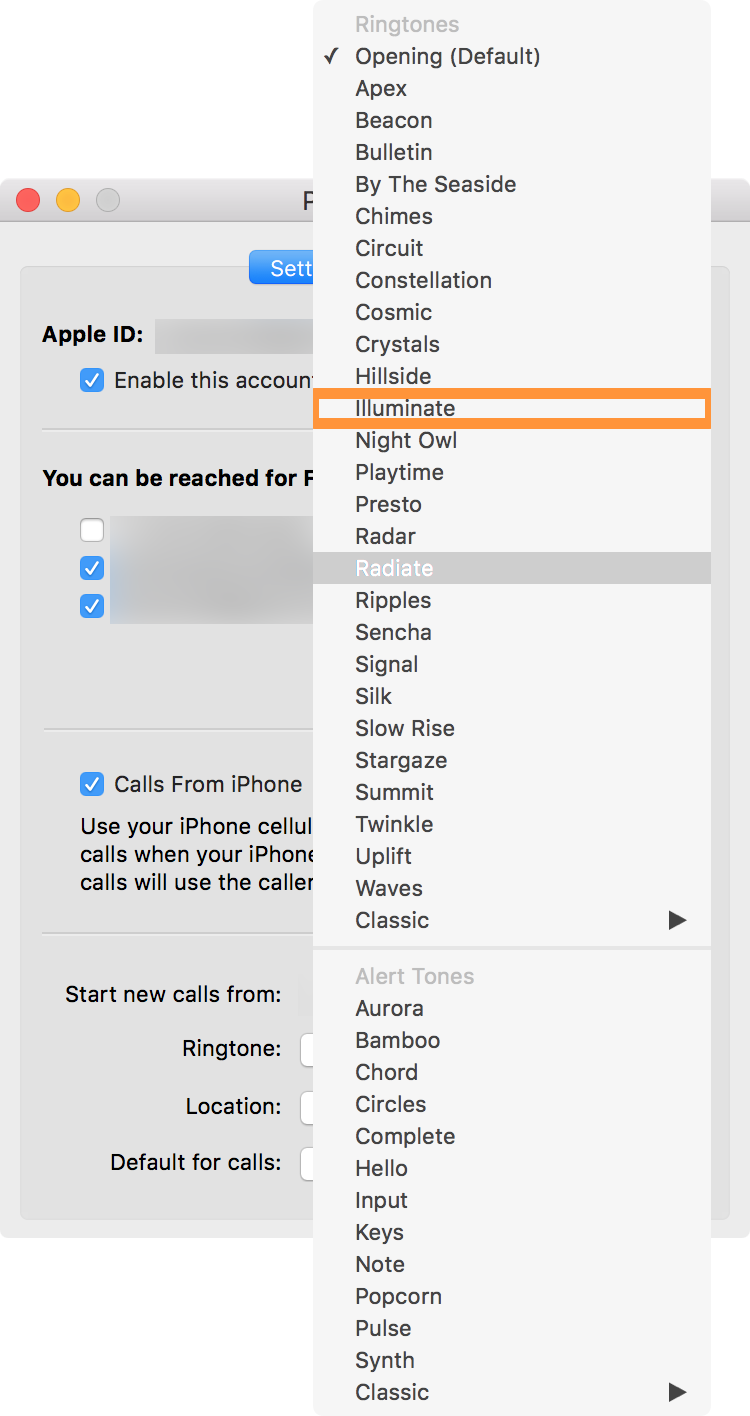
Y eso es todo lo que hay que hacer! Ahora tu Mac tiene el mismo tono de llamada que tu dispositivo iOS.
Envolviendo
Es agradable tener el mismo tono de llamada en todos sus dispositivos; al menos, esa es mi opinión. Para otros que les gusta tener un tono de llamada diferente en sus dispositivos, también puede utilizar el método anterior para elegir un tono de llamada completamente diferente en OS X.
Con Continuidad, tu Mac va a sonar cuando tu iPhone o iPad lo haga, así que probablemente sea una buena idea configurar algo que te guste de todos modos, en lugar de mantenerlo en su valor predeterminado.
También leer:
¿Qué tono te gusta usar? Comparte los comentarios abajo!
